Cara Menutup dan Mematikan Program atau Aplikasi Secara Paksa Pada Windows
Isi kandungan:

Saya terutamanya bercakap mengenai pembunuhan permohonan / proses yang kuat untuk menyambung kerja atau memulakan contoh baru yang sama. Bagaimanapun, pada masa-masa yang tergesa-gesa, saya secara tidak sengaja membunuh proses sistem, akibatnya semakin buruk. Ini pastinya adalah kecerobohan saya, tetapi yang paling penting yang saya cuba sampaikan ialah risiko dan bahaya sentiasa ada.
Petua Cool: Anda boleh memulakan Pengurus Tugas dengan menggunakan pilihan Ctrl + Alt + Del dan memilih pilihan yang betul. Lebih baik, cuma gunakan Ctrl + Shift + Esc untuk menyelamatkan klik tambahan itu.
Anda tahu, anda boleh berkongsi komputer anda atau membiarkan pemula (seperti anak saudara saya) menggunakannya. Dan ini juga bermakna anda telah menggandakan risiko anda. Oleh itu, saya menganggap memasang alternatif kepada Pengurus Tugas yang menyediakan akses aplikasi pantas untuk membunuh dan memulakan semula proses. Kelebihannya adalah bahawa ia menyembunyikan semua ciri lain pengurus yang terlalu beban.
Task ForceQuit berbeza daripada apa yang telah kita bincangkan sebelumnya. Pada masa itu moto kami adalah untuk membantu anda dalam pilihan analisis yang lebih banyak. Hari ini kami merancang untuk membantu anda menghilangkan kekacauan dan meminimumkan semuanya menjadi satu alat mudah.
Memasang dan Menggunakan Task ForceQuit
Sebaik sahaja anda memuat turun dan mula memasang aplikasi, ia akan meminta anda memasukkan CleanMyPC sebagai penyelesaian penyelenggaraan. Oleh itu, berhati-hati untuk nyahtandakan kotak untuk mengelakkan pemasangan tidak berguna.

Apabila selesai, anda akan melihat alat Task Force Quit dan berjalan. Antara muka aplikasi menunjukkan senarai program dan bukan proses yang sedang dijalankan pada mesin anda. Seperti yang jelas anda mempunyai pilihan sama ada Force Quit atau Mulakan semula aplikasi tersebut. Anda juga perlu ambil perhatian bahawa pilihan restart tidak tersedia dengan Windows Task Manager lalai; aspek lain untuk bermegah.

Selain itu anda boleh memulakan semula explorer dengan mudah, mulakan semula mesin anda untuk memerintahkannya untuk ditutup.
Apabila anda menutup tetingkap aplikasi, ia tidak semestinya tamat. Sebaliknya, ia mengambil pendirian latar belakang dan meminimumkan kepada Baki Sistem.

Anda juga boleh membunuh atau memulakan semula program dari Baki Sistem. Cukup klik kanan pada ikon Aplikasi Dulang Sistem dan pilih program untuk mengambil tindakan.
Kesimpulannya
Dengan alat ini, anda boleh mengecilkan bahaya proses pembunuhan secara kebetulan. Selain itu, jika anda mahu, dan jika anda mempunyai hak pentadbiran, anda boleh mengehadkan akses ke Task Manager kepada pengguna lain. Kesederhanaan alat itu menarik saya dan bahagian yang terbaik adalah bahawa anak saudara saya telah belajar bagaimana menggunakannya. ????
Jika aplikasi khusus platform adalah sama pentingnya kepada pengguna tablet kerana mereka adalah peminat telefon pintar - dan kami Sekarang bahawa Hewlett-Packard telah mengumumkan rancangan untuk melepaskan tablet webOS awal tahun depan, tujuan besar seterusnya - sebagai tambahan kepada membina peranti --is memujuk pemaju perisian untuk menulis aplikasi untuk alat mudah alih. Memandangkan populariti awal iPad Apple, serta ketibaan tablet banyak yang menjalankan OS Android Google, tuga
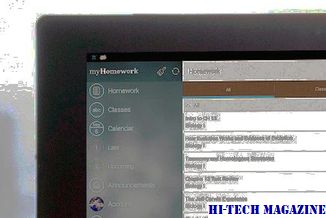
HP membeli Palm pada bulan April sebesar $ 1.2 bilion, terutama untuk sistem operasi webOS pembuat telefon pintar. Dikenali secara kritis apabila ia memulakan kerjaya pada bulan Januari 2009, webOS memperoleh kudos untuk reka bentuk elegan dan ciri-ciri canggihnya. Malangnya, ia mempunyai malang yang dipasangkan dengan Palm Pre, telefon pintar yang sangat baik yang tidak dapat bersaing dengan Apple iPhone, semakin banyak telefon Android dan seluruh pek mudah alih.
Lirik adalah aspek yang paling penting dalam lagu, dan kadang-kadang sebagai pendengar muzik, kami ingin mengetahui lirik untuk menyanyi bersama. Mencari apa-apa lirik tertentu menggunakan Bing Lyrics adalah mudah, tetapi bagaimana jika kita boleh melakukannya tanpa perlu membuka penyemak imbas web - atau tanpa menggunakan Windows Media Player? Untuk mencari lirik fail muzik MP3 tanpa memerlukan penyemak imbas web dan pemain media, seseorang perlu memuat turun program kecil yang dipanggil

Lyrics Finder
Adalah seperti banyak program antivirus percuma yang tersedia untuk Windows OS. Mereka menawarkan ciri-ciri yang bersaing dengan versi berbayar program antivirus yang tersedia di pasaran. Program antivirus NANO adalah tawaran baru yang menggunakan teknologi canggih untuk mengimbas virus, malware, ransomware dan ancaman lain yang boleh merosakkan fail OS Windows dan program yang dipasang.

NANO Antivirus ciri







